Heim >Software-Tutorial >Computer Software >So stellen Sie die Rechtschreibprüfung so ein, dass Großbuchstaben in WPS2019 ignoriert werden
So stellen Sie die Rechtschreibprüfung so ein, dass Großbuchstaben in WPS2019 ignoriert werden
- WBOYWBOYWBOYWBOYWBOYWBOYWBOYWBOYWBOYWBOYWBOYWBOYWBnach vorne
- 2024-01-25 19:12:071321Durchsuche
WPS2019 ist eine Software zur Dokumentenbearbeitung und -verarbeitung, die in der täglichen Büroarbeit weit verbreitet ist. Sie eignet sich zum Bearbeiten verschiedener Dokumente und verbessert die Arbeitseffizienz. Einige Benutzer wissen möglicherweise nicht, wie sie die Rechtschreibprüfung in WPS so einstellen sollen, dass großgeschriebene Wörter ignoriert werden. Hier erfahren Sie, wie Sie die Rechtschreibprüfung so einstellen, dass großgeschriebene Wörter ignoriert werden. Um in WPS die Rechtschreibprüfung so einzustellen, dass Großbuchstaben ignoriert werden, können Sie die folgenden Schritte ausführen: 1. Öffnen Sie die WPS-Software und rufen Sie die Dokumentbearbeitungsoberfläche auf. 2. Klicken Sie auf die Registerkarte „Extras“ und wählen Sie „Rechtschreibprüfung“ aus dem Dropdown-Menü. 3. Klicken Sie im Dialogfeld „Rechtschreibprüfung“ auf die Schaltfläche „Optionen“. 4. Wählen Sie im Dialogfeld „Optionen“ die Registerkarte „Rechtschreibung“ aus. 5. Suchen Sie in den Registerkarten den Abschnitt „Inspektionsoptionen“. 6. Aktivieren Sie die Option „Wörter in Großbuchstaben ignorieren“. 7. Klicken Sie auf „OK“.
Methodenschritte:
1. Öffnen Sie WPS2019 und klicken Sie in der Liste auf der linken Seite auf „Rechtschreibprüfung“. 2. Wählen Sie in der Rechtschreibprüfung „Alle Wörter ignorieren“. Buchstaben in Großbuchstaben.
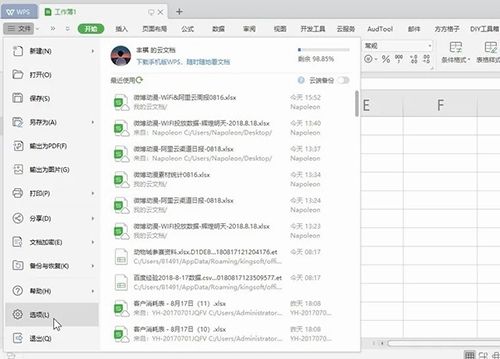
3. Klicken Sie auf OK, um die Einstellungen zu speichern

Das obige ist der detaillierte Inhalt vonSo stellen Sie die Rechtschreibprüfung so ein, dass Großbuchstaben in WPS2019 ignoriert werden. Für weitere Informationen folgen Sie bitte anderen verwandten Artikeln auf der PHP chinesischen Website!
In Verbindung stehende Artikel
Mehr sehen- So zeigen Sie versteckte Spiele auf Steam an
- Wie verwende ich geeignete Software, um DLL-Dateien auf einem Win10-Computer zu öffnen?
- So legen Sie das gespeicherte Kontokennwort fest und zeigen das gespeicherte Benutzerkontokennwort im 360-Browser an
- So markieren Sie mit CAD alle Maße mit einem Klick
- So brechen Sie den automatischen Randsprung des IE ab

